Избришите кеш апликације Теамс да бисте решили овај проблем
- Грешка изабраног типа датотеке не подржава ову апликацију јавља се и у МС Теамс-у и у Екцел-у.
- Грешка се може појавити због некомпатибилног формата датотеке и оштећења датотеке.
- Онемогућите хардверско убрзање и обришите кеш апликације да бисте решили проблем.
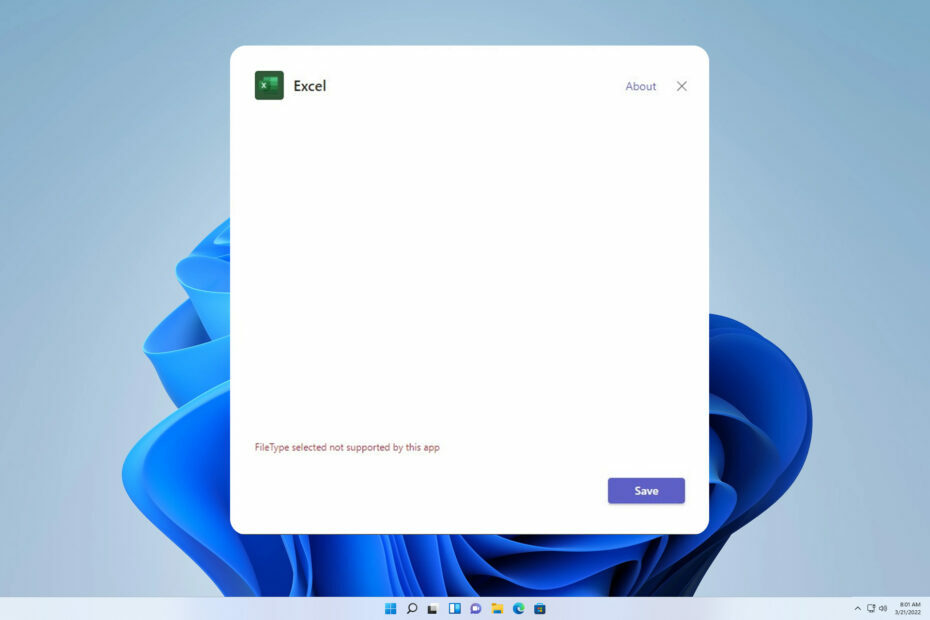
Порука о грешци ФилеТипе селецтед нот суппортед би тхис апп се јавља када отворите датотеку помоћу апликације која не подржава тај тип датотеке. Многи корисници тврде да је грешка погрешно приказана. Стога ће се у овом чланку расправљати о његовом значењу и како га поправити.
Такође, можете погледати наш детаљан преглед најбољи софтвер за читање ПДФ-а за Виндовс 11.
Зашто ова апликација не подржава изабрани ФилеТипе?
Корисници пријављују да се грешка појављује у различитим апликацијама за отварање датотека као што су Екцел, Ворд и Мицрософт Теамс. Неки значајни фактори који могу бити одговорни за грешку су:
- Некомпатибилан формат датотеке често узрокује проблеме попут ових.
- Застарели софтвер може имати одређене грешке које доводе до ових проблема.
- Оштећење датотеке је чест проблем приликом отварања датотека.
- Нетачне екстензије датотека ће спречити отварање датотека и довести до ове грешке.
- Додаци или кодеци трећих страна могу да изазову проблеме у неким случајевима.
Како могу да поправим изабрани ФилеТипе који ова апликација не подржава?
Препоручујемо вам да прођете кроз следеће прелиминарне провере пре било чега другог:
- Поново покрените апликацију да бисте решили све привремене проблеме.
- Проверите екстензију датотеке и уверите се да је исправна.
- Користите другу апликацију да отворите датотеку и проверите да ли то помаже.
- Ажурирајте апликацију на најновију верзију да бисте уклонили све грешке.
- Проверите интегритет датотеке и уверите се да није оштећена.
1. Обришите кеш апликације Теамс
- Кликните десним тастером миша на Тимови икону апликације и изаберите Одустати да бисте затворили процес апликације.
- притисните Виндовс + Е кључеве за отварање Филе Екплорер, затим исеците и налепите следеће у поље за претрагу да бисте отворили директоријум:
%аппдата%\Мицрософт\Теамс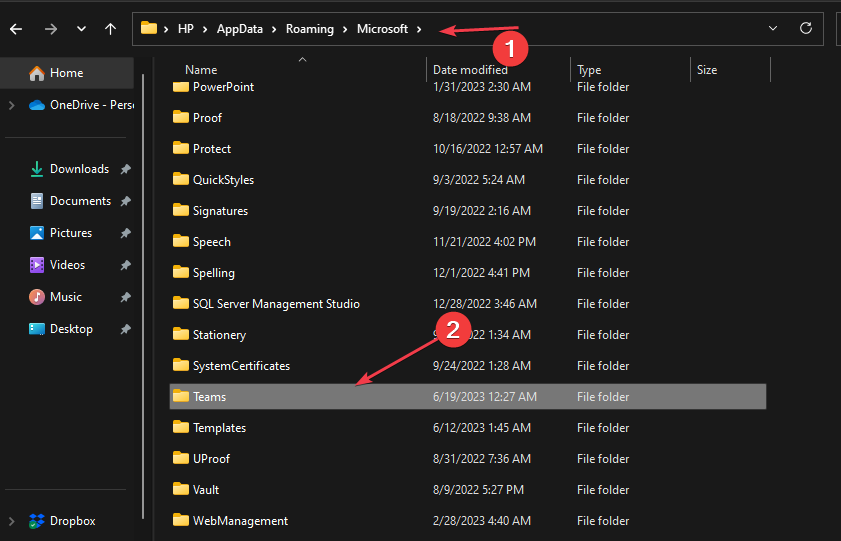
- У Тимови фолдер, притисните Цтрл + А да бисте истакли сав садржај фасцикле, а затим притисните Избриши.
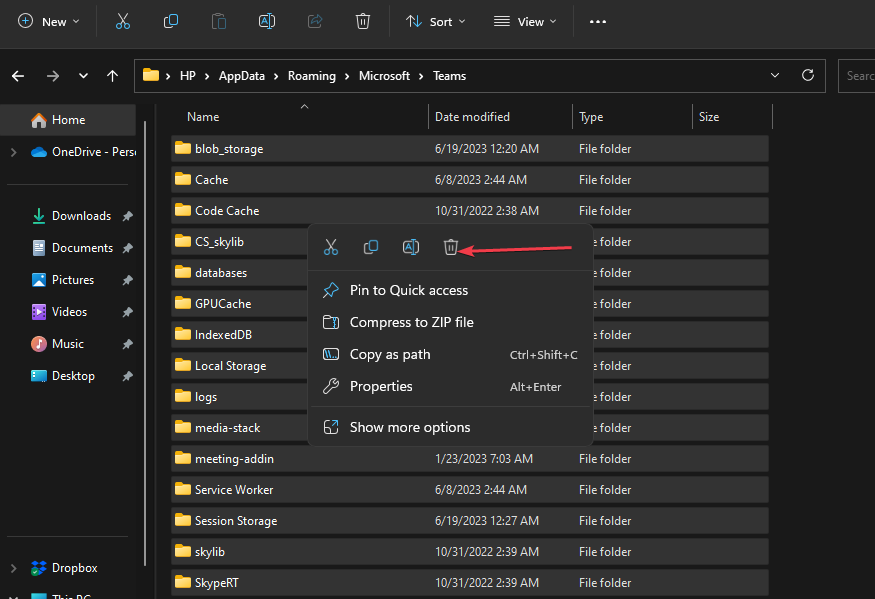
- Поново покрените Мицрософт Теамс и проверите да ли грешка и даље постоји.
Брисање кеш меморије апликације може помоћи у одабиру типа датотеке који није подржан од стране ове апликације на каналу или картици Мицрософт Теамс.
Прочитајте како да поправите Филе Екплорер не реагује на Виндовс-у ако наиђете на проблеме.
2. Онемогућите хардверско графичко убрзање
- Лансирање Екцел, кликните на Фајлови у горњој траци менија, а затим изаберите Опције из менија са леве стране.

- Кликните Напредно опција. Изаберите Приказ, означите поље за потврду Онемогућите хардверско убрзање графикен и кликните У реду да сачувате промене.
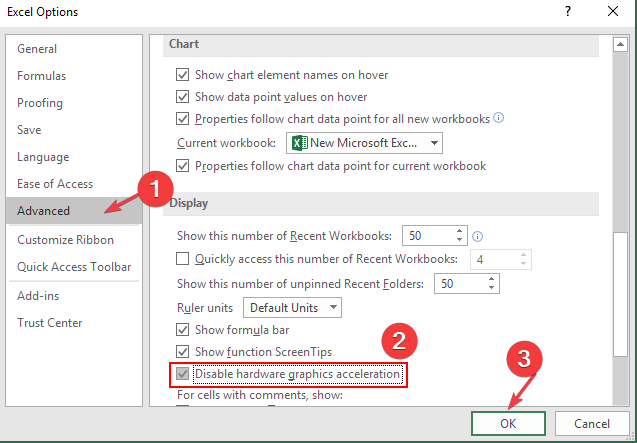
- Поново покрените Екцел да бисте видели да ли се појављује грешка.
Онемогућавање хардверског убрзања графике ће поправити графичке поставке које спречавају Екцел или Ворд да отворе датотеку.
- Тимови су склони модерном малверу, показују нова истраживања
- Мицрософт Пурвиев је можда превише наметљив, слажу се ИТ администратори
- ААДСТС51004 грешка на тимовима: како то поправити
Зауставите хардверско убрзање за кориснике који имају проблем у различитим апликацијама и проверите да ли грешка и даље постоји.
Коначно, можете прочитати наш водич о томе како да поправите ове датотеке се не могу отворити порука о грешци.
Ако имате додатних питања или сугестија у вези са овим водичем, љубазно их оставите у одељку за коментаре.


